CPU または中央処理装置は、コンピューターが機能するために実行する必要のあるすべてのコア数学を担当します。コンピュータには、ビジュアル用のグラフィックスプロセッシングユニット などの他のプロセッサがありますが、CPUのような汎用の柔軟性を備えたプロセッサはありません。
最後に必要なのは、CPUが重要な何かの真っ只中に倒れることです。激しいオンラインゲームセッションであろうと、クライアントが待っている重要なビデオレンダリングであろうと、CPUが熱を帯びることがあることを知っておくことが重要です。そこでCPUストレステストが登場します。

CPUストレステストとは
CPUストレステストは、CPUに与えるように特別に設計されたソフトウェアプログラムです。解決するのが信じられないほど難しい問題。それはCPUにこれらの難しい数学の問題の多くを与えるので、その完全な注意が払われます。最終結果は、CPUが実行できる最大の作業のテストです。
CPUを100%使用している場合でも、ほとんどの実際の仕事は、この残忍で持続的な方法でそれを行いません。なぜ誰もがこのように貧弱なCPUを拷問したいと思うのか不思議に思うかもしれませんが、それは実際にはコンピューターの構築と保守のさまざまな側面の重要な部分です。

CPUのストレステストを行う理由
CPUストレステストは、CPUを絶対的な限界まで押し上げてから、そのような重いワークロードを処理できるかどうかを確認するように設計されています。 CPUは、動作時に熱を発生し、特定の温度未満に保つ必要があります。熱くなりすぎると、間違いを犯し始めたり、永久に壊れたりする可能性があります。 CPUが依存しているもの、またはCPUのサブコンポーネントがうまく機能していない場合、ストレステストにより、クラッシュやコンピューターのハングなどの問題が明らかになることがよくあります。
一般に、現実には2つの問題があります。ストレステストが一般的なシナリオ。 1つ目は、すべてをまとめた後、コンピューターのビルドをテストすることです。一部のブティックPC構築会社では、「バーンイン」期間があり、新しく構築されたコンピューターに24時間継続的にストレスがかかります。ここでの理由は、コンピューター内のコンポーネントに障害があると、バーンイン期間中に障害が発生するためです。
In_content_1 all:[300x250] / dfp:[640x360]->
ストレステストを実行する2番目の理由は、CPUオーバークロック を検証する方法としてです。かがり縫いはそれ自体で検討する価値があり、このテーマに関する多くの記事があります。短いバージョンでは、オーバークロックされたCPUが工場の推奨よりも高速に設定されています。
CPUをオーバークロックするたびに、CPUのストレステストを行って、CPUが過熱していないか、何らかの理由で不安定になっていないことを確認する必要があります。ストレステストは、新しい冷却システムをテストするためにオーバークロックしなくても役立ちます。ここで問題となるのは、どのストレステストツールを使用する必要があるかということです。
最高のCPUストレステストツール
CPUの下で火をつけるのに役立つアプリケーションはたくさんあります。 。一部は高度に専門化されており、コンピュータが対応するCPUタスクのタイプに合わせて構築されている場合に適している可能性があります。ただし、大多数の人にとって、時の試練に耐えてきた2つの汎用アプリがあります。
Prime95 strong>Prime95はその1つです。コンピューターで実行できる最もトーストなソフトウェア。 Prime95の本当の目的は、最大の素数を探すことです。つまり、1つだけで割ることができる数です。プログラムを最初に実行するときにこの調査プロジェクトをオプトアウトすることを選択できます。ストレステストにのみ使用する場合は、オプトアウトする必要があります。
プログラムがストレステストモードで起動すると、次のようになります。特定の罰に関していくつかの選択をします。
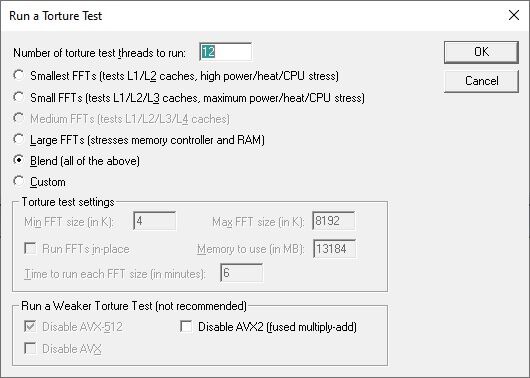
「ブレンド」オプションは一般的なシステムテストに最適ですが、他のオプションのいくつかは特定のコンポーネントを対象としています。たとえば、RAMに焦点を当てたい場合は、次のことができます。
スレッドの数は自動的に入力されますが、システム内のコアの数と同じか、場合はその2倍にする必要があります。 CPUはハイパースレッディングを備えています。ここのコンピューターにはハイパースレッディング の6つのコアがあるため、アプリで参照される12人の「ワーカー」が必要です。これらの設定に問題がなければ、[OK]を押すだけで、これが表示されます。
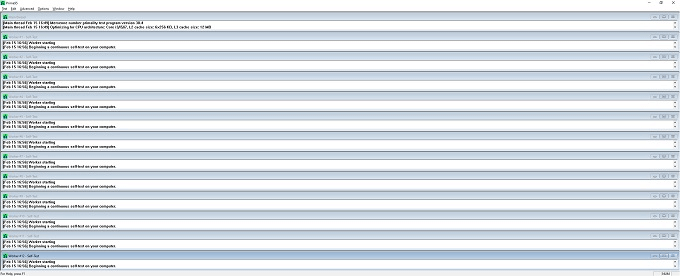
これで、コンピューターはCPUをフルスロットルで実行しており、ファンが瞬間的に回転するのが聞こえます。余分な熱に対処します。希望する期間CPUストレステストを実行したら(エラーはありませんでした)、テスト>停止を押して、貧弱なCPUに休憩を与えることができます。
HeavyLoad strong>Prime95とは異なり、HeavyLoadは再利用された科学ツールではありません。代わりに、ストレステスト用のコンピューターをゼロから構築したアプリです。このプログラムの最も優れている点の1つは、GPUとCPUに同時にストレスをかけることを選択できることです。これは、システム全体の安定性を確認する必要があり、両方のタイプのプロセッサで重いタスクにコンピュータを使用することを計画している場合に重要です。
どのコンポーネントにストレスをかけるかは、の便利なボタンで切り替えることができます。ツールバー。デフォルトのCPU + GPUオプションに問題がない場合は、再生ボタンを押すだけで拷問が始まります。
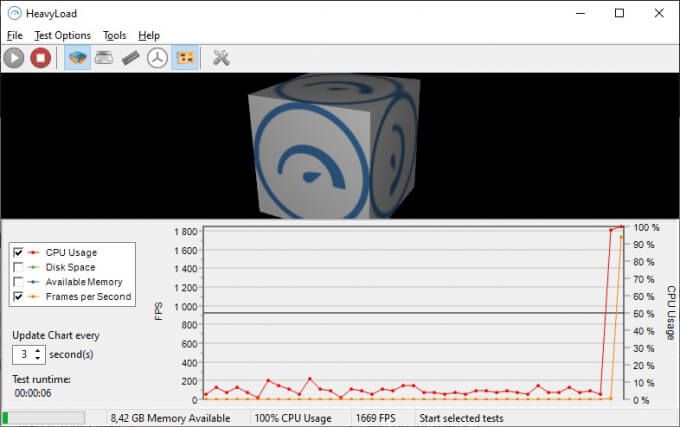
HeavyLoadは、Prime95のようにCPUに致命的な熱を発生させることはありませんが、より現実的な最大負荷を表します。 Prime95は拷問テストのゴールドスタンダードですが、実際のソフトウェアがこれほどの力でCPUに影響を与えることはほとんどありません。 HeavyLoadセッションを生き延びれば、ビデオゲームのようなものにはおそらく問題ないでしょう。
CoreTemp strong> 温度とシステム情報ストレステストを行う主な理由の1つは、CPUが過熱しているかどうかを確認することです。 CoreTempは、ハードウェアに関する重要な情報を提供する、評判の高いツールです。たとえば、CPUのリアルタイムクロック速度とその技術データが表示されます。
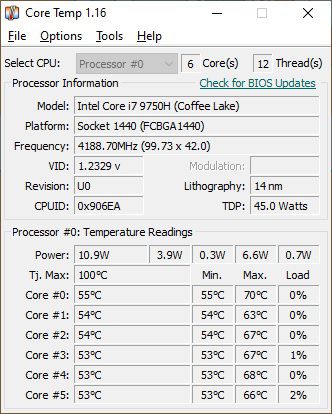
もちろん、CoreTempを使用する主な理由はライブ温度の読み取りです。 CPUコアはそれぞれ、独自の温度モニターを備えています。ストレステストを実行すると、それらの温度が上昇するのがわかります。 CPUが最大定格温度に達すると、CPUの速度を調整して熱を減らすか、保護手段としてシステムをシャットダウンします。
CoreTempでは、これらすべてがリアルタイムで発生することがわかります。これは、不安定な電圧、スロットル、または過度の熱がCPUの動作不良の原因であるかどうかを知りたい場合に非常に役立ちます。
適切なストレステスト方法の選択
ストレステストを開始するボタンを押すのは簡単ですが、それだけではありません。まず、結果が有効になるまで、CPUストレステストを十分に長く実行する必要があります。一般的に言って、24時間テストを生き残ることは、システムが負荷の下で倒れないことの確かな兆候です。
ただし、オーバークロックして周波数、電圧、ファンのスイートスポットを見つけようとしている場合各調整の間に24時間はあり得ない速度。その場合、CPU温度が安定するのに十分な時間ストレステストを実行します。これは空冷ではすぐに発生しますが、水冷では時間がかかる場合があります。その場合、15〜30分を与えるのが妥当なアイデアです。
システムがPrime95に該当するからといって、100%の信頼性でビデオゲームを実行できないわけではないことにも注意してください。 。オーバークロックしておらず、システムがPrime95に失敗した場合、これは通常、冷却設定を改善するか、すべての冷却コンポーネントが正しく機能していることを確認することを意味します。
最も重要なルールを覚えておいてください:ストレステストはCPU用です、あなたではありません!